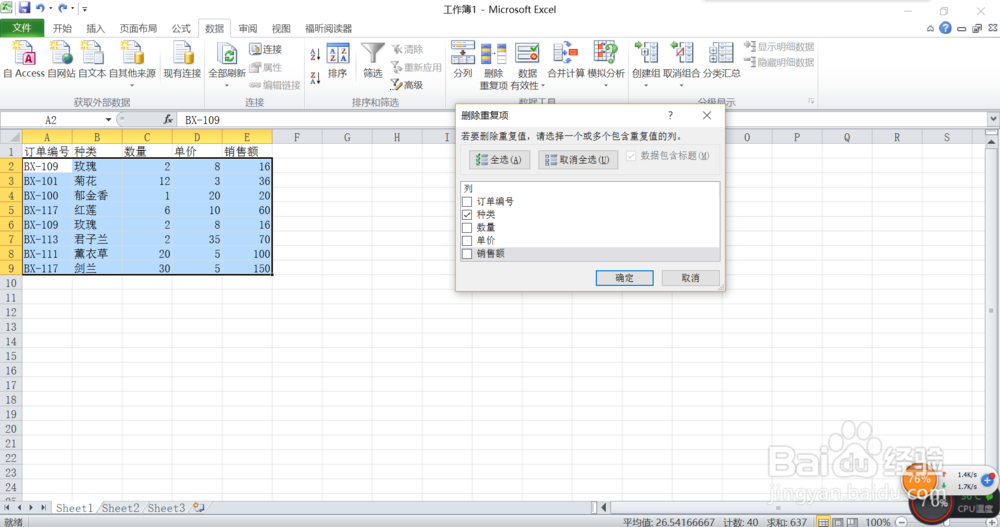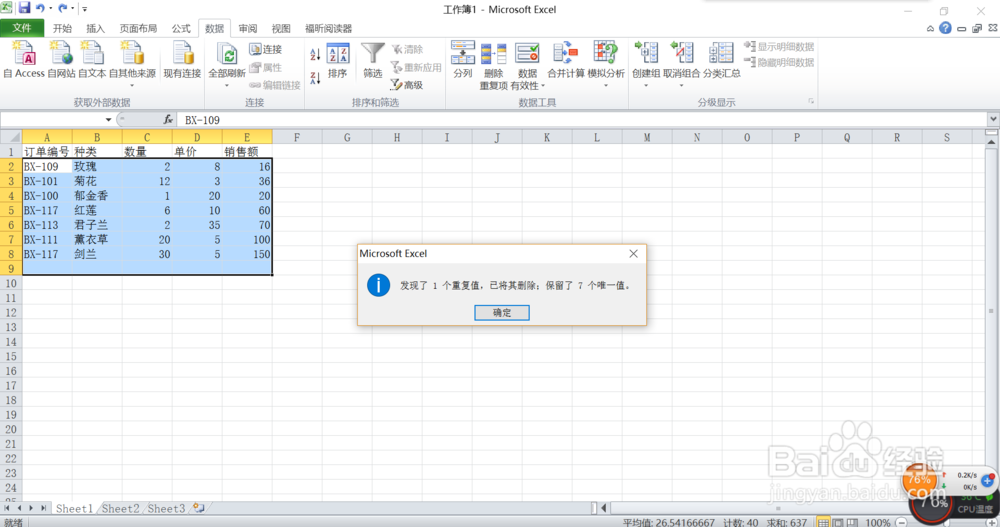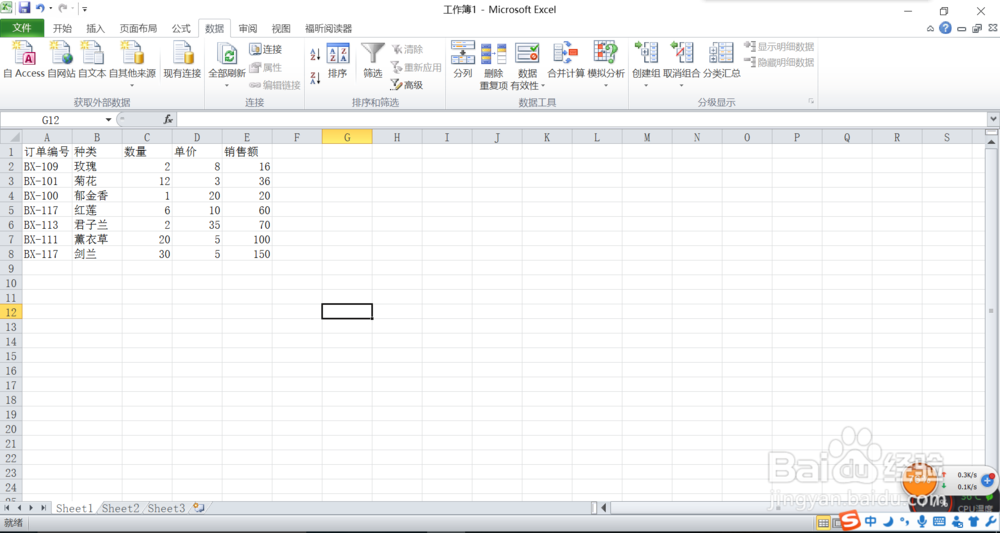1、首先我们打开需要删除重复值的Excel表格,如下图所示(内容为随机列举,不具有任何实际意义),BX-109和BX-117为订单编号中的重复项。
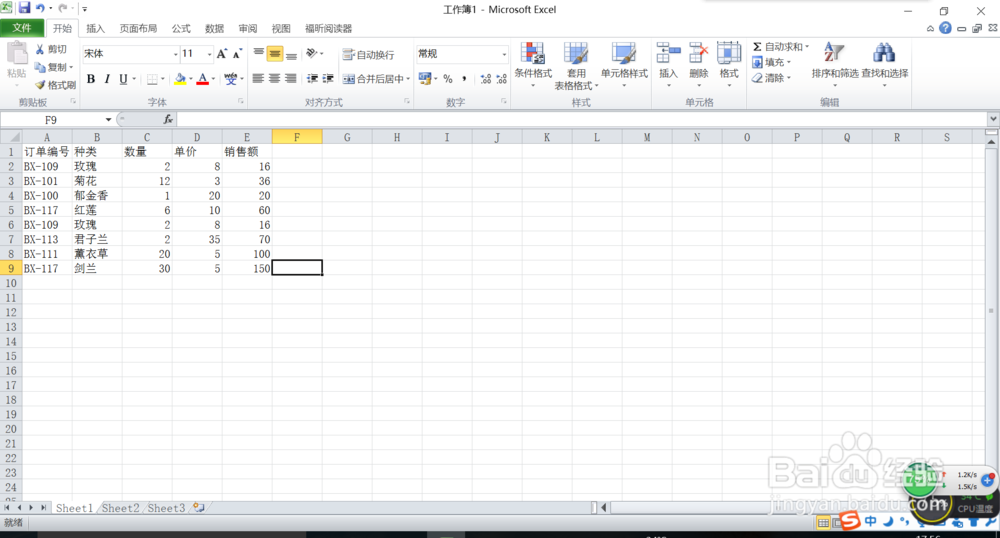
2、选中数据区域,在菜单栏找到并选中数据选项卡,在数据工具部分有一个“删除重复项”,点击它便会出现一个“删除重复项”得对话框。
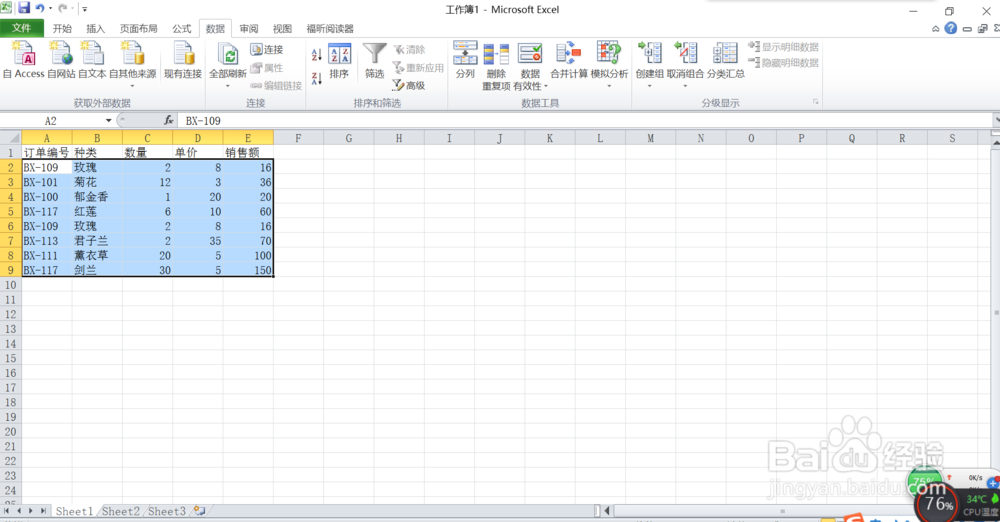
3、如下图所示,对话框的列为选中数据区域的各列名称,也是我们要删除重复项的根据(即勾选哪一项,就以该列的重复项为准来删除重复项)。

4、由于婚栀驰严默认的是列全选,所以需要先“取消全选”再勾选自己的删除重复项根据。例如以“订单编号”来删除重复项,就只需要勾选一项。PS:对话框右边的“数据包含标题”是指删除重复项后的数据区域是否保留原标题,如果没有选择列标题则此项不能勾选。
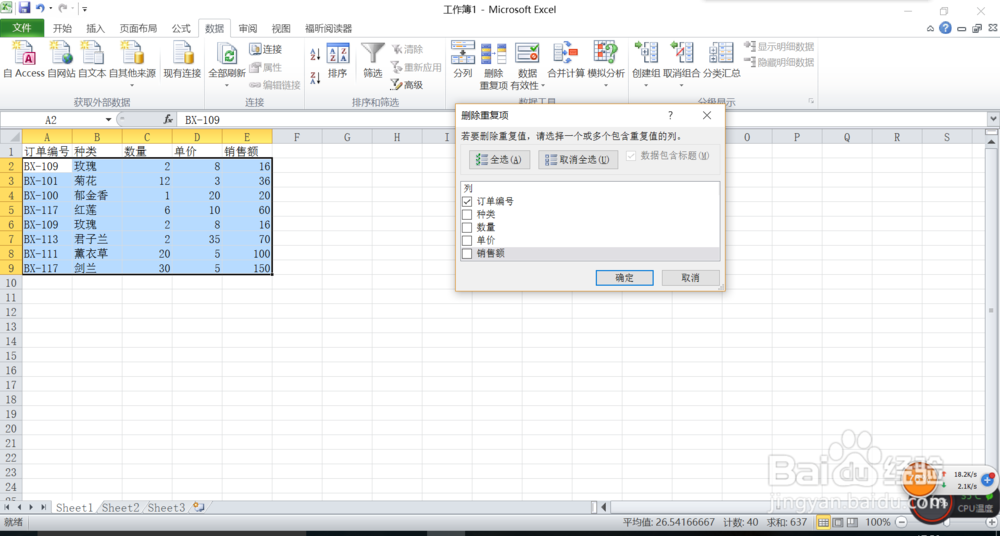
5、选好删除重复项根据以后点击确定,界面会弹出检测结果,确定无误点击确定按钮。完成后如下图所示,BX-109和BX-117也就没有重复项了。
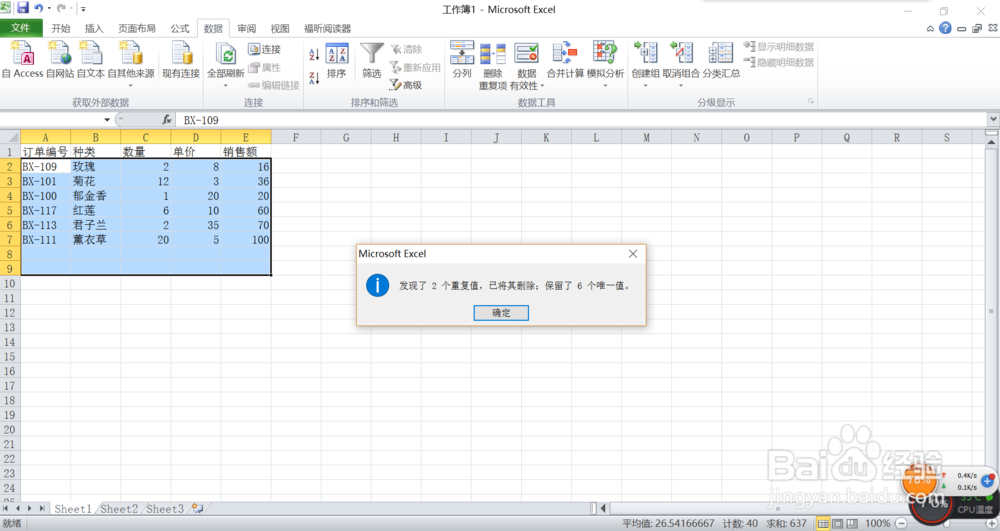

6、如果“订单编号”不是删除重复项根据的话,可以根据情况勾选删除重复性根据,如以“种类”来删除重复项,那么结果就会如下图所示。(所以,一定要认真勾选删除重复项的根据哦!)